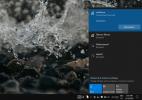Comment empêcher Chrome d'ouvrir l'application Windows Store
Le Windows Store est une application préinstallée sur Windows 10. Il vous permet de parcourir, de télécharger et de mettre à jour les applications d'interface utilisateur modernes disponibles pour la plate-forme. Lorsque vous ouvrez une page de magasin d'applications Windows dans votre navigateur, il ouvre automatiquement l'application Windows Store et vous dirige vers la page de téléchargement de l'application en question. C'est ainsi que fonctionnent tous les liens pour les magasins d'applications dédiés, par exemple, si vous deviez ouvrir un lien vers une application Mac dans votre navigateur, cela ouvrirait également l'application Mac Store. Une chose similaire se produit lorsque vous ouvrez un lien vers l'App Store dans Safari ou Chrome sur un appareil iOS. Si vous n'êtes pas fan de ce comportement sur Windows 10 et que votre navigateur de choix est Chrome, voici comment vous pouvez l'empêcher d'ouvrir l'application Windows Store. Il s'agit d'un hack purement destiné aux utilisateurs de Chrome exécutant Windows 10 ou Windows 8 / 8.1.
Vous devrez modifier un fichier dans votre profil Chrome. Normalement, cela ne devrait pas être un problème et cela s'est bien passé pendant notre test, mais si vous souhaitez procéder avec la plus grande prudence, pensez à sauvegarder votre profil Chrome. Une fois que vous avez fait cela, allez à;
C: \ Users \ nom d'utilisateur \ AppData \ Local \ Google \ Chrome \ User Data
et recherchez un fichier appelé État local. Ce fichier ne sera associé à aucun programme.

Ouvrez-le à l'aide du Bloc-notes et utilisez la fonction Rechercher pour rechercher;
"ms-windows-store": faux
et changez «faux» en «vrai» pour qu'il se lise;
"ms-windows-store": vrai


Enregistrez le fichier après avoir effectué la modification, puis ouvrez Chrome. Tous les liens Windows Store que vous ouvrez à partir de ce moment n'ouvriront plus l'application Windows Store. Assurez-vous que Chrome n'est pas en cours d'exécution lorsque vous modifiez ce fichier.
Chercher
Messages Récents
MetroTwit est un client Twitter basé sur l'interface utilisateur Metro pour Windows [Review]
Twitter est sans doute la meilleure plate-forme pour vous tenir au ...
Définir la détectabilité des périphériques Bluetooth dans Windows 10
Le Bluetooth est une décharge de batterie et il est risqué de laiss...
Comment se connecter à un hotspot sur Windows 10
Un hotspot est une méthode de partage de connexion Internet. Un app...

![MetroTwit est un client Twitter basé sur l'interface utilisateur Metro pour Windows [Review]](/f/e0591b48244514fbe111ee56509d33aa.jpg?width=680&height=100)